缓存写入对于很多电脑用户来说都非常默认,不知道缓存写入功能是用来干什么的,其实我们在windows操作系统中,通过启用磁盘写入缓存功能,能够提高硬盘的读写速度,那么win7如何启动磁盘写入缓存功能呢?下面为大家介绍win7电脑启用磁盘写入缓存功能的操作步骤。
启用磁盘写入缓存操作方法:
1、打开“控制面板”。如图所示:
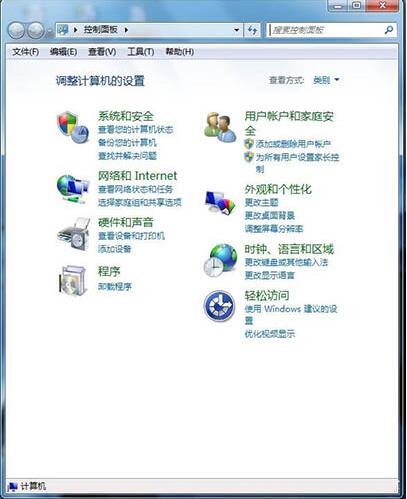
2、在“控制面板”中以“大图标”的方式查看窗口内容,然后选择“调整计算机的设置”中的“系统”选项。如图所示:
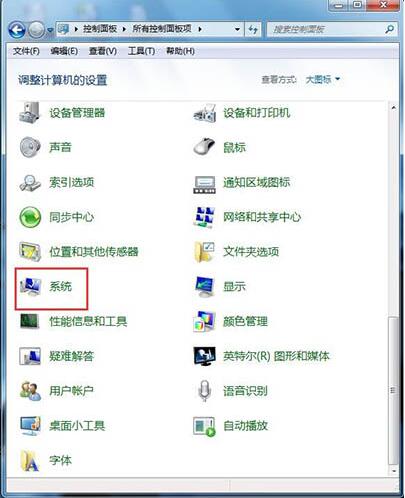
3、打开“系统”窗口,然后在“控制面板主页”区域中单击“设备管理器”链接。如图所示:
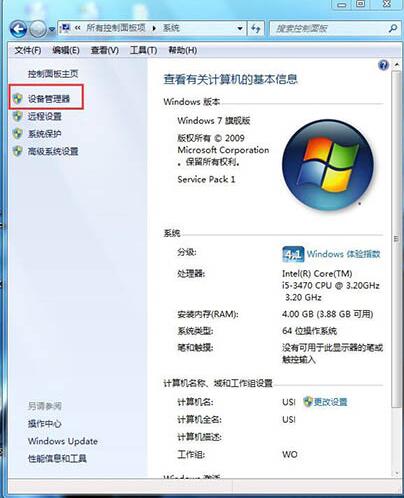
4、打开“设备管理器”窗口,然后双击“磁盘驱动器”设备,展开驱动程序,在展开的设备中,单击右键。选择“属性”命令。如图所示:
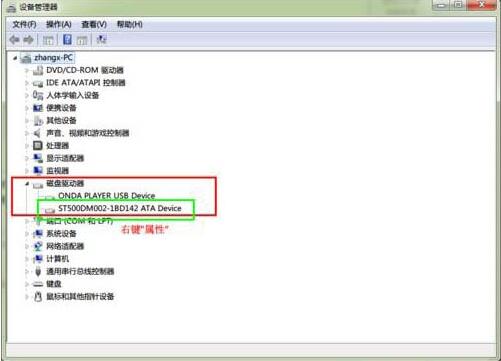
5、在弹出的硬盘属性对话框中,切换到“策略”选项卡,然后选中“启用设备上的写入缓存”复选框,然后单击“确定”按钮。如图所示:
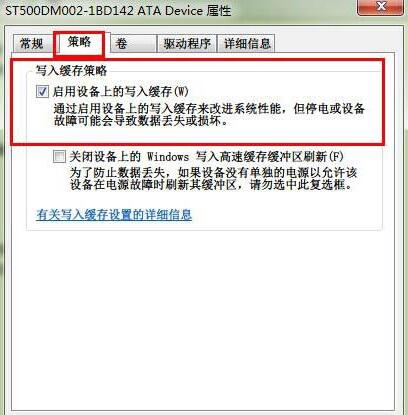
win7电脑启用磁盘写入缓存功能的操作步骤就为小伙伴们详细分享到这里了,如果用户们使用电脑的时候不知道如何启用磁盘写入缓存功能,可以根据以上方法步骤进行操作哦,希望本篇教程对大家有所帮助,更多精彩教程请关注u启动官方网站。

